开始菜单在视窗操作系统中起着极其重要的作用,可以帮助我们快速打开一些软件,程序等。不过有时候开始菜单也会皮一下,比如点击开始按钮没反应。今天,我就给大家介绍一下win10开始菜单打不开的解决方法
win10系统在用户体验方面有了极大的提升,最主要的是回归了大众期待已久的开始菜单,但是今天win10开始菜单却打不开了。这是怎么回事呢?我们该如何解决呢?我给大家整理了解决方法,赶紧来瞧瞧吧
win10系统开始菜单打不开是怎么办呢?昨天电脑还是好好的,可是今天就打不开开始菜单了。很多朋友束手无策,其实win10系统开始菜单打不开的解决方法很简单,下面,我就将解决方法分享给你们
近来很多网友反映win10开始菜单打不开,在使用电脑的时候我们经常会遇到开始菜单没反应情况,其实大部分和我们的设置有关。接下来,我就教大家如何解决win10开始菜单打不开
win10开始菜单打不开解决方法
方法一:重启桌面窗口管理器任务
1、右击任务栏,选择任务管理器
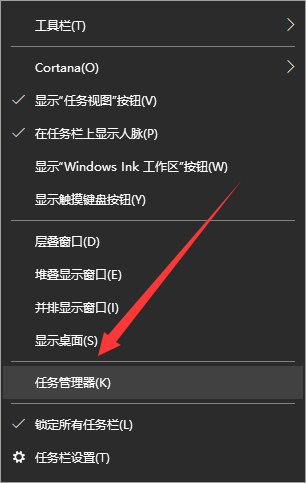
win10开始菜单打不开电脑图解1
2、打开任务管理器找到进程下的桌面窗口管理器,选择结束任务

开始菜单电脑图解2
3、出现提示窗口,勾选复选框,点击关闭。重新打开开始菜单看看能不能用吧

win10开始菜单打不开电脑图解3
方法二:设置服务
1、依然是在任务管理器窗口下,切换至服务选项卡,点击下方的打开服务

win10电脑图解4
2、找到User Manager,启动类型选择自动,点击确定。重启电脑即可正常使用开始菜单

win10开始菜单打不开电脑图解5
以上就是win10开始菜单打不开的详细步骤了,现在可以打开了吗?
Copyright ©2018-2023 www.958358.com 粤ICP备19111771号-7 增值电信业务经营许可证 粤B2-20231006